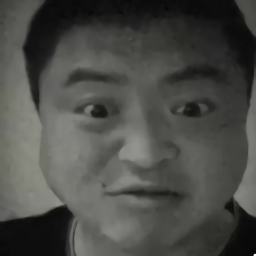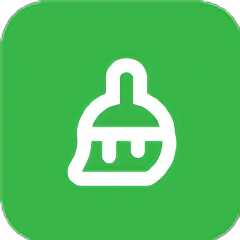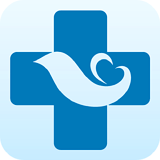爱剪辑如何拼接视频
在日常的生活中,我们常常会拍摄很多有趣的视频片段,想要将它们拼接成一个完整、精彩的视频。而爱剪辑就是一款非常实用的视频拼接工具,下面就来详细介绍一下如何使用爱剪辑拼接视频。
准备工作
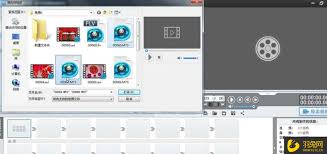
首先,确保你已经在电脑上下载并安装好了爱剪辑软件。安装完成后,打开软件,进入主界面。

导入视频片段
点击软件界面左上角的“添加视频”按钮,在弹出的文件选择框中,找到你事先准备好的各个视频片段,选中它们后点击“打开”。这样,你想要拼接的视频片段就都被导入到爱剪辑中了。
调整视频顺序
在“视频”面板中,你可以看到导入的所有视频片段。按照你想要的拼接顺序,选中某个视频片段,然后通过鼠标拖动来调整它的位置。比如,你想让第一个片段接着第二个片段播放,就把第一个片段拖到第二个片段下方即可。
设置视频过渡效果
为了让视频拼接更加自然流畅,爱剪辑提供了丰富的过渡效果。在两个相邻的视频片段之间,点击界面中间的“转场特效”选项卡。在这里,你可以选择各种不同类型的过渡效果,如淡入淡出、闪白、模糊等。点击你喜欢的过渡效果,然后在视频预览窗口中可以看到该效果的实时预览。通过调整“特效参数”,还可以进一步优化过渡效果,使其更加符合你的需求。
剪辑视频片段
有时候,导入的视频片段可能会包含一些不需要的部分,这时候就需要对视频进行剪辑。在“视频”面板中选中想要剪辑的视频片段,然后点击“裁剪原片”按钮。在弹出的裁剪窗口中,通过拖动边框或者设置具体的裁剪参数,来剪掉视频开头和结尾不需要的部分。同时,还可以对视频进行画面裁剪、旋转等操作,让视频画面更加美观。
导出拼接好的视频
当你完成了视频的拼接、过渡效果设置以及剪辑等操作后,点击软件界面右上角的“导出视频”按钮。在弹出的导出设置窗口中,你可以选择视频的格式、分辨率、帧率等参数。一般来说,保持默认设置就可以满足大多数需求。设置好参数后,点击“导出”按钮,爱剪辑就会开始渲染并导出你拼接好的视频。
通过以上步骤,利用爱剪辑就能轻松地将多个视频片段拼接成一个精彩的视频。无论是记录生活点滴,还是制作创意视频,爱剪辑都能帮助你实现自己的想法,让你的视频更加出色。